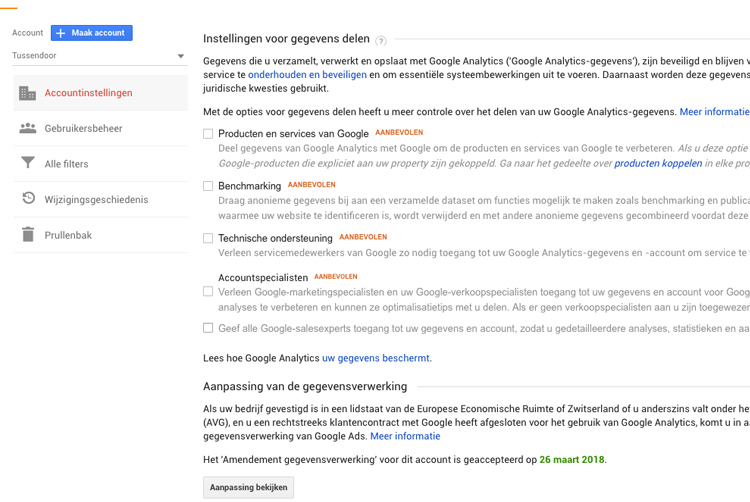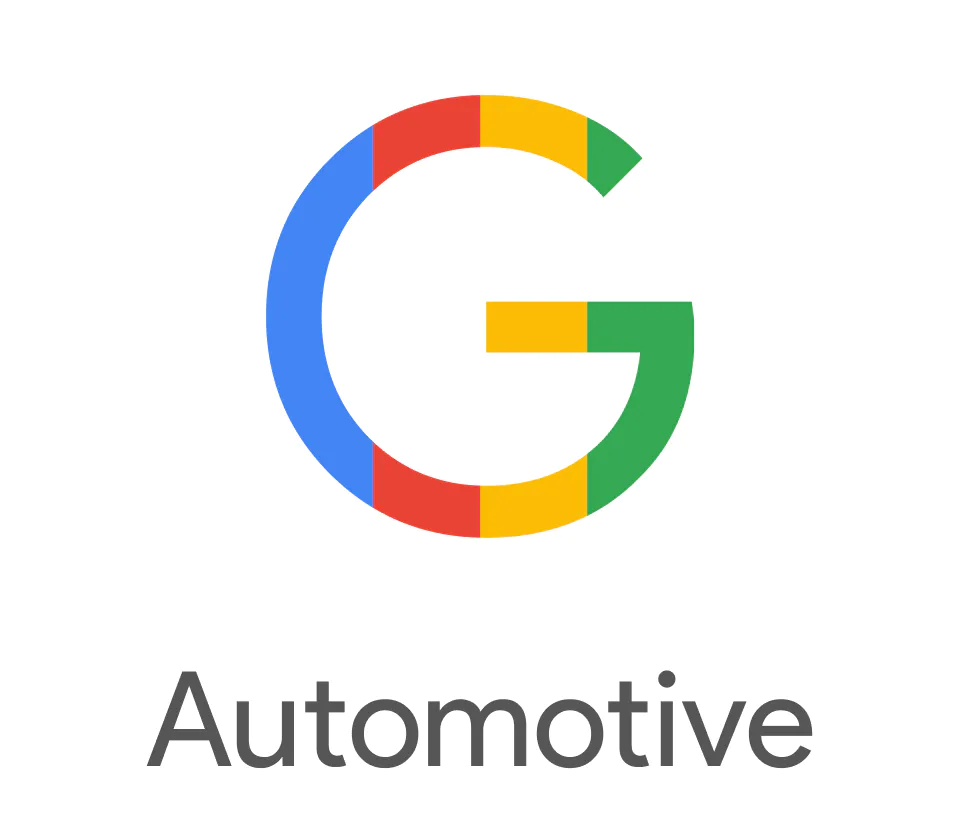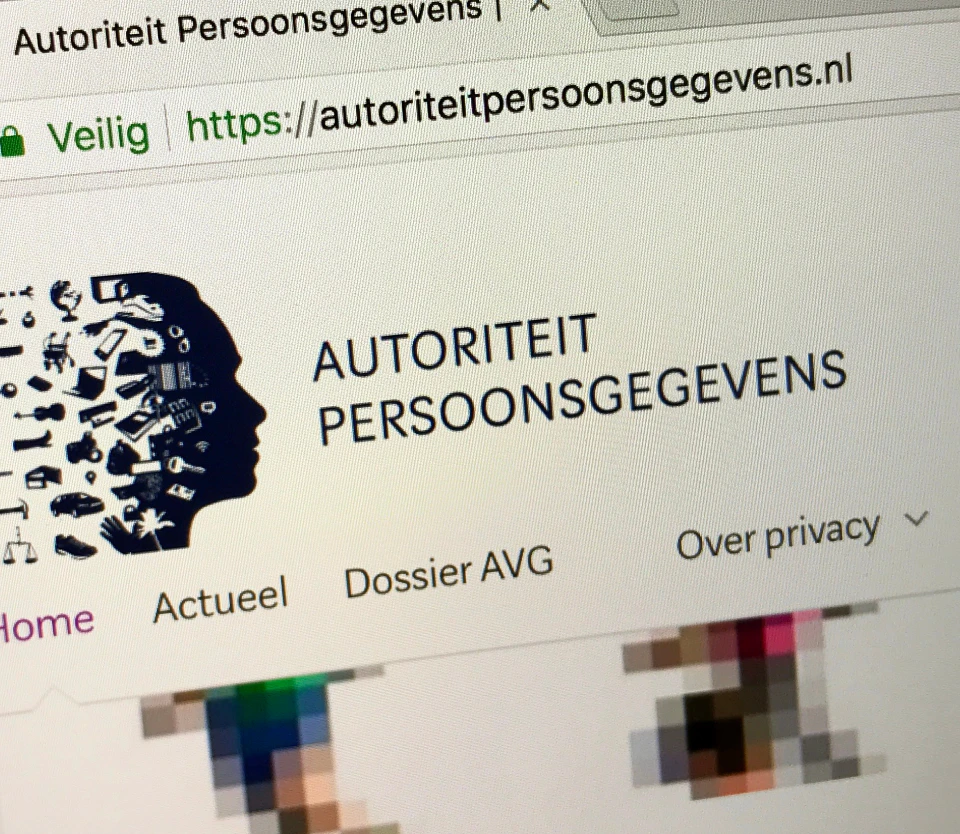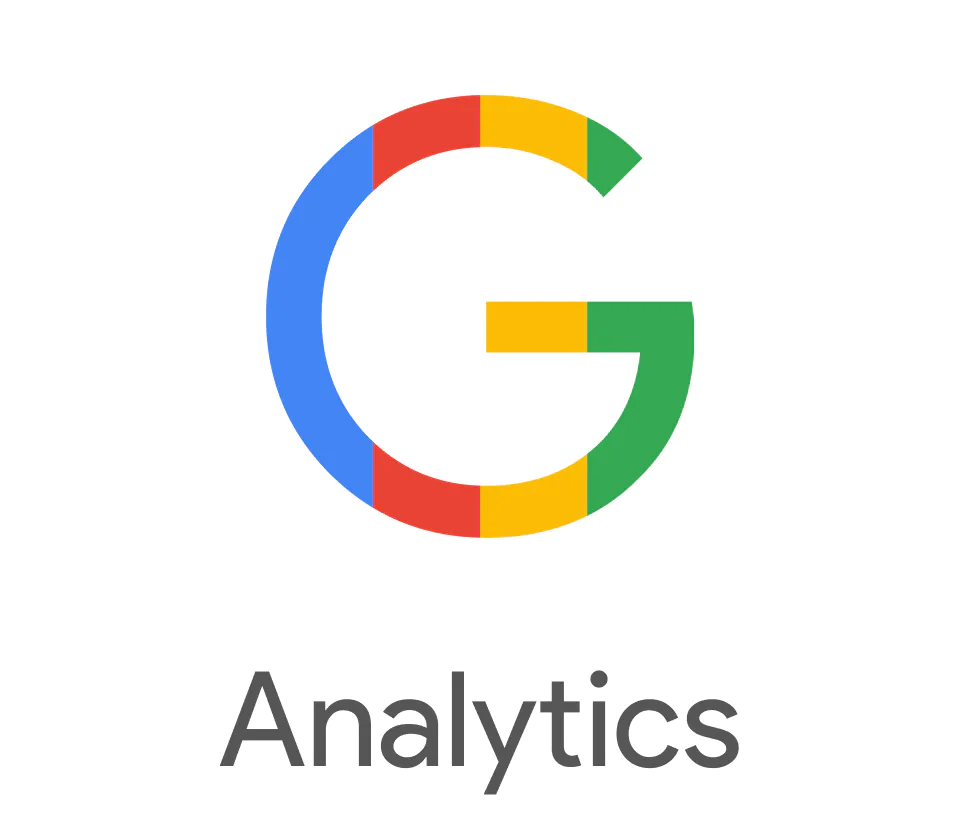
AVG & Google Analytics: IP Adressen anonimiseren
IP Adressen anonimiseren
Voldoe aan de AVG en GDPR
Zoals je ongetwijfeld ondertussen weet treedt vanaf 25 mei de AVG in (Algemene Verordening Gegevensbescherming). Je hebt hier op Tussendoor al het nodige over kunnen lezen en vandaag neem ik je mee in een keuze die je kunt maken m.b.t. bezoekersstatistieken in Google Analytics. Hoe ik dat precies bedoel? Lees het hieronder.
Google Analytics
Het is bekend dat de AVG zich volledig toespitst op de consument / particulier. Men wil dat bedrijven zorgvuldiger omgaan met persoonsgegevens en het gebruik hiervan binnen Google Analytics biedt twee opties.
Als je bezoekersstatistieken gebruikt zoals je dat voorgaande jaren veelvuldig gedaan hebt, dan hoor je je bezoekers hiervan op de hoogte te stellen via een privacy melding en privacy verklaring. De melding is bijvoorbeeld de balk die je vaak ziet onderaan een pagina. Ik vraag me nog steeds af wat het nut ervan is, omdat ik weinig mensen zie die daadwerkelijk de privacy verklaring doorlezen. Men klikt immers vaak zonder te aarzelen op "ok".
Wil je echter géén melding maken van het gebruik van cookies, omdat je denkt dat dit afschrikt, dan is er ook een oplossing. Je kunt namelijk IP adressen binnen Google Analytics anonimiseren. Dit houdt in dat je nog wel de statistieken terugvindt in Google Analytics, maar niet meer daadwerkelijk gekoppeld aan het IP adres van die bezoeker.
Kun je dan nog wel unieke bezoekers en terugkerende bezoekers monitoren? Ja. Dat kan. De bezoeker wordt namelijk nog steeds opgeslagen via een cookie, maar onherkenbaar. En dat volstaat voor de AVG.
Keuze maken
Dan komt het moment om een keuze te maken. Ga je IP adressen anonimiseren, zodat je geen melding hoeft te maken? Of anonimiseer je de IP adressen bewust niet? Immers; is Google Analytics de enige cookie die je moet vermelden? Of gebruik je ook een Facebook pixel? Heatmap? Of andere dienst waarvoor een melding nodig is? In dat geval kun je namelijk net zo goed de IP adressen doorgeven zoals ze zijn.
Wij - Tussendoor - hebben er bewust voor gekozen om de IP adressen niét te anonimiseren. Niet omdat we dol zijn op het verzamelen van persoonsgegevens en/of een Facebook pixel gebruiken, maar omdat we met z'n allen - iedereen - dankbaar gebruik maken van Google Maps, Gmail, Google Agenda, Analytics, etc. Allemaal diensten die juist zo goed zijn geworden door de informatie die we hebben gedeeld en die we gratis mogen gebruiken.
IP adressen anonimiseren
Als je toch IP adressen wilt anonimiseren dan neem ik je graag mee in een kort stappenplan om dit uit te voeren.
Log in op Google Analytics en ga links-onderin naar "Beheerder". Klik vervolgens in de middelste kolom op "Tracking code". Je ziet nu de tracking code die normaliter geplaatst kan worden in de header van een website.
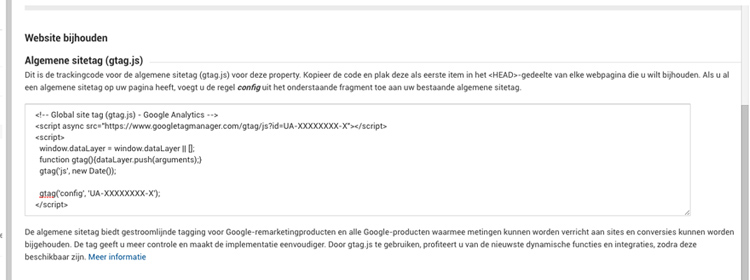
Instellen Tracking Code
Hieronder zie je in eerste instantie de normale trackingcode:
window.dataLayer = window.dataLayer || [];
function gtag(){dataLayer.push(arguments);}
gtag('js', new Date());
gtag('config', 'UA-XXXXXXXX-X');We voeren daar een kleine wijziging in door. Let vooral op de onderste regel met het UA nummer, daar zetten we de code "anonymize_ip" achter.
window.dataLayer = window.dataLayer || [];
function gtag(){dataLayer.push(arguments);}
gtag('js', new Date());
gtag('config', 'UA-XXXXXXXX-X', { 'anonymize_ip': true });Deze code plaats je vervolgens terug, binnen je head-tag, en het anonimiseren van IP-adressen is doorgevoerd.
Verwerkersovereenkomst met Google afsluiten
Wat je vervolgens nog dient te doen is het afsluiten van een verwerkersovereenkomst met Google. Dit kan online en eveneens binnen de beheerder omgeving.
Navigeer wederom links-onder naar "Beheerder" en ga vervolgens naar "Accountinstellingen". Scroll nu naar beneden totdat je bij het onderdeel "Aanpassing van gegevensverwerking" bent aangekomen.
Je kunt hier de aanpassingen bekijken en het amendement accepteren.
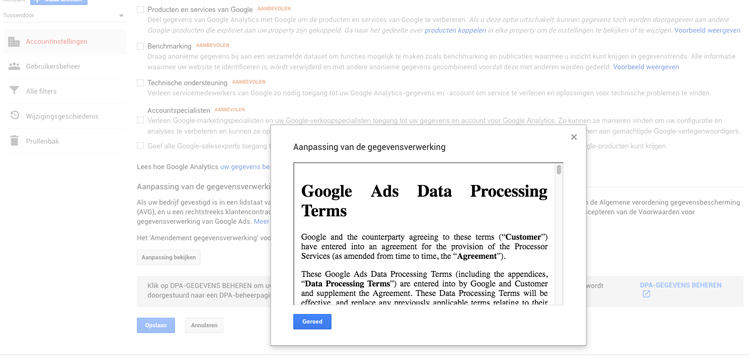
Gegevens delen
Bovenaan de pagina voor het accepteren van het amendement / de verwerkersovereenkomst heb je als het goed is ook vijf checkboxen zien staan. Deze zijn voor het delen van informatie met Google Analytics. Je kunt / moet deze alle vijf uitvinken en de wijzigingen opslaan.
Gegevens delen voor advertentiedoeleinden
We gaan vervolgens weer terug naar "Beheerder" en kijken onder de tweede kolom (Property-Instellingen). Je ziet daar een optie "Gegevensverzameling" staan. Klik daarop.
Je ziet nu twee opties voor "Remarketing" en "Rapportagefuncties voor advertenties". Deze dienen beide te worden uitgeschakeld.
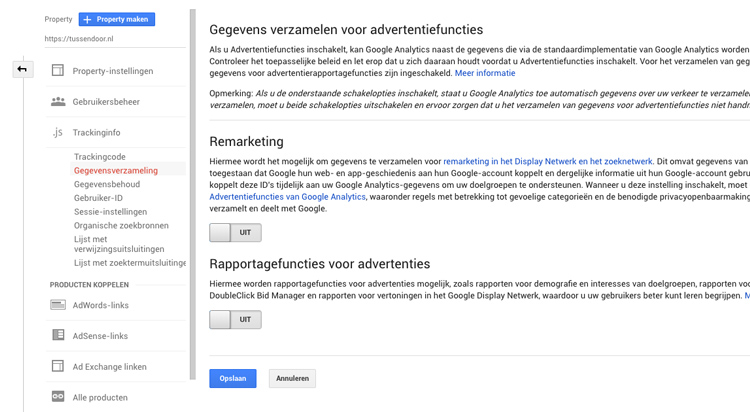
Laatste stap: Gebruikers-ID's uitschakelen
Als laatst gaan we naar het item "Gebruikers-ID". Deze vind je als het goed is aan de linkerzijde van de pagina en anders wederom onder "Beheerder" en vervolgens de tweede kolom (Property-Instellingen).
Als je op deze pagina naar beneden scrollt zie je de optie om "Ik ga akkoord met het Beleid voor User ID's." op uit te zetten. Doe dit.
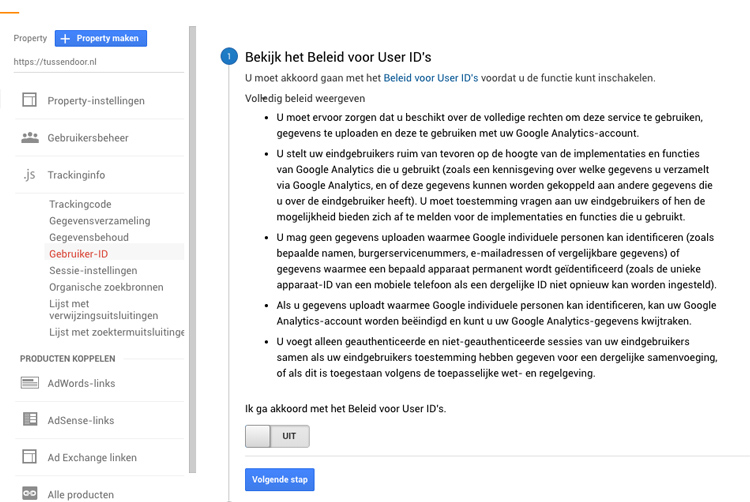
Zoekwoorden analyse
Dat was 'm. Je hebt nu alle stappen doorlopen om het delen van gevoelige informatie met Google uit te zetten en IP adressen van je bezoekers te anonimiseren. Je hoeft voor het gebruik van Google Analytics op deze manier geen toestemming meer te vragen.
Ben je benieuwd of je de stappen goed hebt doorlopen en of je website voldoet aan de AVG richtlijnen? Laat het ons dan weten. Je kunt bij ons gebruik maken van een AVG check waarin we je website stap voor stap doornemen en dit terugkoppelen in een advies. Dit kan eenvoudig via 058 711 09 16 of via info@tussendoor.nl